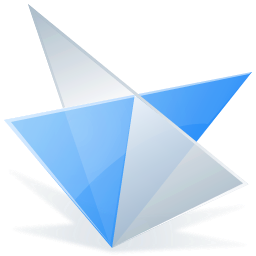
solidedge st6 32位/64位中文版
附带安装教程- 软件大小:4116 MB
- 更新日期:2019-06-10 14:08
- 软件语言:简体中文
- 软件类别:3D/CAD软件
- 软件授权:免费版
- 软件官网:待审核
- 适用平台:WinXP, Win7, Win8, Win10, WinAll
- 软件厂商:

软件介绍 人气软件 下载地址
solid edge st6是一款由西门子公司推出的3D建模软件,新版本中对修订版本管理器已重命名为设计管理器,而且经过重新设计,提高了易用性,并具有现代外观和风格;优化了数据共享和协作,共享设置及首选项,在Solid Edge中,现在可以轻松收集一台计算机中的设置及首选项相关信息,并将该信息部署到其他计算机,用户可以捕捉注册表设置、存储在服务器上的模板、AppData 文件夹中的主题以及位于 Preferences 文件夹中的定制文件;支持文档搜索和共享,应用程序菜单增加了快速搜索和打包这两个新命令,它们基于文档属性搜索文件,并将一组相关文件打包以用于与供应商和客户共享。实用又强大,需要的用户可以下载体验
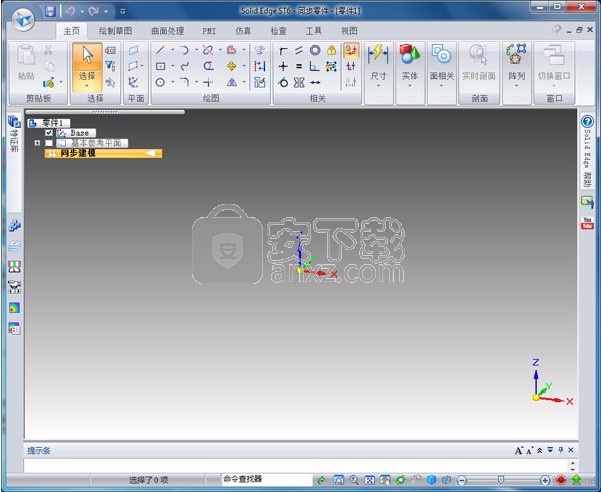
新版功能
1、从曲面建模到冲压钣金零部件的各个方面
无论您设计的是统一样式产品或冲压钣金产品还是用于制造这些产品的机械,最新版本的 Solid Edge 在装配体设计、同步建模技术、曲面建模、钣金和出详图方面的最新创新功能均可帮助您加快设计和修订速度以及更好地重用所导入的数据。 此外,新增功能还可让您通过 YouTube 自行制作和共享视频。
2、优化设计以改善拟合与功能
内置仿真功能有助于加强设计完整性,新的优化功能可自动查找最佳设计替代方案。 只要输入您的设计目标,就能让 Solid Edge 查找最佳解决方案,这样您既可以节省材料成本,同时又不会牺牲产品质量。
3、借助 Solid Edge SP 更快地完成您的设计项目
Solid Edge SP 设计管理解决方案的新功能提供了增强的可视化工具,帮助您轻松理解复杂数据,以及更好地搜索。 更好地管理项目和工程中出现的设计变更,以帮助您加快产品上市速度。
4、帮助 SolidWorks 软件用户迁移至 Solid Edge
如果您使用的是 SolidWorks®、Autodesk® Inventor® 软件或 Pro/E® 软件,您会发现使用同步建模技术是如此的简单,并能轻松受益。 针对 SolidWorks 的最新批量迁移工具可在保留关键设计意图的情况下转换整个项目,使您可以修改各种参数,例如孔定义、装配体关系等等。
软件特色
一.零件设计
Solid Edge提供的基于特征、变量化的三维设计工具,帮助设计师快速、高效地设计零件。首先建立一个由旋转或拉伸造、放样等生成的毛胚,然后再以增加材料或去除材料的加工方式建立其他复杂特征,因而零件的建模过程与制造零件的实际加工过程一致,符合工程师的设计习惯。Solid Edge可以建立诸如开孔、除料、圆角、抽壳等机加工特征,以及拔模斜度、扫描、扫掠、螺旋、阵列等复杂的几何特征。特征的建立方法方便易用,往往是简单几步就能大功告成,其效率和易用性众口皆碑。零件的尺寸、特征关系等都能够快速修改以反映设计方案的变动。
Solid Edge曲面与实体的无缝融合,让设计师可以方便地在曲面与实体模型之间进行切换,完成众多复杂的设计任务。
Solid Edge独特的变量化设计,在零件模块中被发挥得淋漓尽致。采用变量化设计方法,使得修改造型异常轻松。只要改变造型参数,就能立即获得新的造型结果,为评估多种造型方案提供了方便。Solid Edge的变量化功能,可以让设计者在输入参数的同时,定义自己熟悉的变量名,控制变量的可变范围,将整个系统置于自己的控制中。
针对消费品方面的设计特点,Solid Edge设计了众多专用的设计方法,如止口、零件分割、薄壁和网格筋板、通风窗、安装凸台等。同时,他又能与模具设计模块融为一体,自动确定模具零件的分模线,设计出更加复杂的模具。特别是消费品产品上的铭记,设计师只要输入文字,Solid Edge自动产生文字轮廓,然后依据设计师给定的放置曲线进行拟合,产生三维实体。如果是图片,Solid Edge则在正确的位置上进行贴图处理,完成整个外观的设计。
如弹簧、橡胶之类的变形零件,其安装前的外形与安装后的外形存在比较大的差异,在以前的三维软件中往往不能真实反映这些零件的真实状态,一直困扰设计师的手脚。现在这些问题,在Solid Edge中都得到圆满的解决。Solid Edge允许同一零件在同一装配件中使用不同的装配几何约束关系,而不用使用新文件名或者另行设计零件,最大限度地模拟了这些零件的真实装配过程,使三维的虚拟设计更加符合真实产品。
二.装配设计
Solid Edge能够轻松完成数以十万计的大型装配件设计。由自顶向下和由底而上两种装配技术发展起来的2D/3D混合设计的方法,使装配设计可以在工作组中齐头并进,并确保整个产品的正常装配。有效的装配方法和智能装配,提高了装配效率。装配草图的分发与关联,使装配的关联设计得到了进一步的加强;最新的“Zero D”和虚拟实际零件设计技术,将虚拟的装配结构与实际模型的三维和二维数据进行关联,拓展了整个装配设计的思想。显示配置能隐藏或冻结与当前工作无关的零件,既便于装配操作,又减轻了系统的负担。装配族、多工位装配和可调整装配、可调整零件的引入有效地解决了装配体变型所面临的同一零部件不同的表达方法的问题,最终,将系统的BOM保证和实际的一致。其它诸如装配分解图生成、动画文件制作、管道、线缆、焊接、机构的建立都在独立的子环境中进行,设计巧妙而又简单实用。
Solid Edge允许设计师使用二维装配布局生成三维零件模型。其独特的“Zero D”和”Hybrid”设计思想,允许设计师先定义产品结构,再具体设计出产品模型。Solid Edge提供特有的二维/三维混合设计方法,先在装配环境中创建布局(如同零件中的布局),再按常规设计流程(自顶向下、由底往上)生成三维模型。用户能够以“Zero D”方法开始设计,建立局部或者完整的装配件结构,而并不需创建真实的文件。整个过程中已有的二维或三维设计都可以有效利用,或完全来自新的设计,以创建出虚拟的二维零件和子装配件结构。当设计概念已经成熟后,就可以实际设计了。一个简单的“发布(Publish)”命令将虚拟装配件布局和几何信息传递到对应的零件、部件中去,生成实际的零件和子装配件文件,各设计单元就可以按照总体设计思想详细地、同步设计三维产品。在装配环境中建立虚拟的产品结构,在适当的时候再移到三维环境进行设计,这是一种有效的工作流程,帮助公司快速应对新的目标和客户的需要。
Solid Edge在装配环境中的另外一大贡献在于可调整的装配技术。采用可调整装配技术,能使某个特定组件,在不同的装配条件下,以不同的状态装入上一层装配体,它通过装配欠约束条件定义零件或部件可能存在的自由度,在利用其进行装配时,自动利用其装配条件,匹配相应的装配位置,这样才能真实反映实际的设计过程,并为管理BOM精准和简化设计工作提供保障或便利。
三.钣金设计
钣金功能为Solid Edge的强项之一。钣金模块提供一个专业、高效的钣金设计环境,可以容易地进行各种钣金件设计,通过其提供的符合钣金专业的造型命令,如平板、折弯、气窗、压延、冲料、斜角、角切除和其它钣金特征等,以及通过自动添加弯曲变形、弯曲计算和展开,Solid Edge提供了最先进的钣金CAD工具,能大大减少设计时间,提高生产效率。
Solid Edge提供的钣金设计命令是迄今为止最具效率的一整套钣金设计工具。从简单的平板建立到添加各种折弯、除料、倒角、开孔;从建立各种冲压特征直到自动展开、生成工程图,各种命令一应俱全。并在设计过程中,充分考虑到钣金工艺的要求,设计多项符合钣金工艺的参数,如弯折缺口、斜角接缝等,使得设计出的钣金能完全满足工艺的需求。
零件与钣金在Solid Edge现在也能得到互通。Solid Edge允许用户采用从零件转换过来的图形来进行钣金设计,用户也可将钣金零件转到零件环境下增加复杂的特征。不管用户做何种处理,仍然可以将钣金展开。
钣金中最重要的过程在于计算展开图形及面积。在Solid Edge的钣金模块中,钣金件的三维模型及其展开可保存在同一个钣金文件中,借助特征管理器能方便地在二者之间转换。在生成工程图时,系统会自动辨别钣金文件是否具有折叠和展开两种模型,并提示用户做出选择。钣金展开图与设计钣金件模型之间相互关联,若模型发生变动,展开将自动更新。
钣金模块不但可以建立钣金构件、生成用于制造的展开图和工程图,而且通过与其他应用程序集成,可以实现计算分析和数控加工等功能,为钣金制造业提供全方位的解决方案,使其降低费用、提高质量、缩短开发周期。
安装步骤
1、用户可以通过本网站提供的下载地址即可得到对应的程序安装包
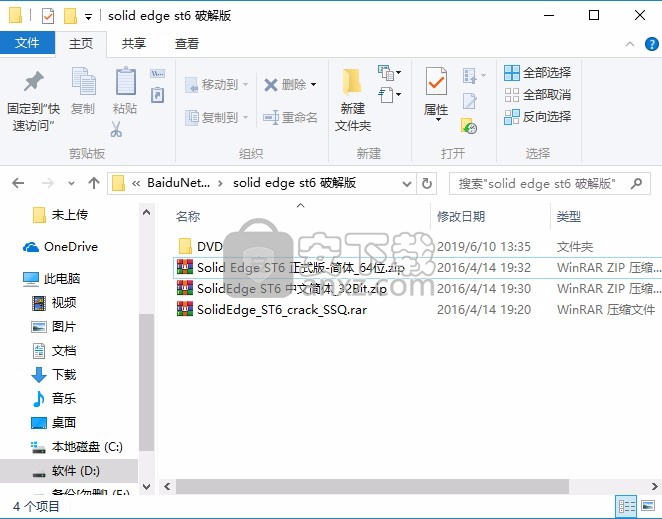
2、选择与您的电脑系统对应的程序安装数据包,双击应用程序即可进行安装
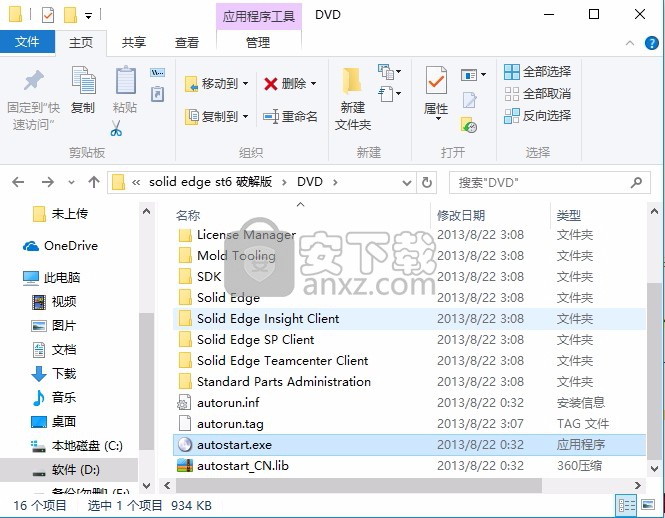
2、弹出应用程序文件加载界面,点击Solid Edge开始安装程序
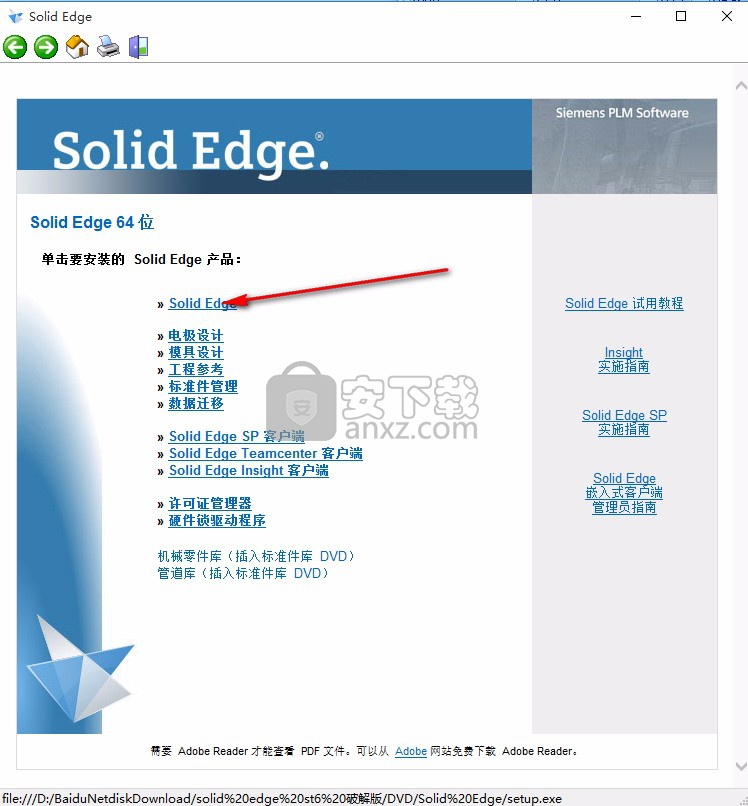
3、弹出应用程序环境加载界面,等待应用程序加载进度条加载完成即可
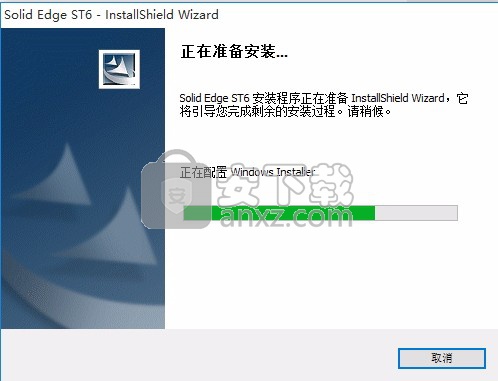
4、选择我接受安装许可协议,选择更改按钮来设置软件的安装位置,可以将程序安装在其他的磁盘中,然后点击安装按钮即可
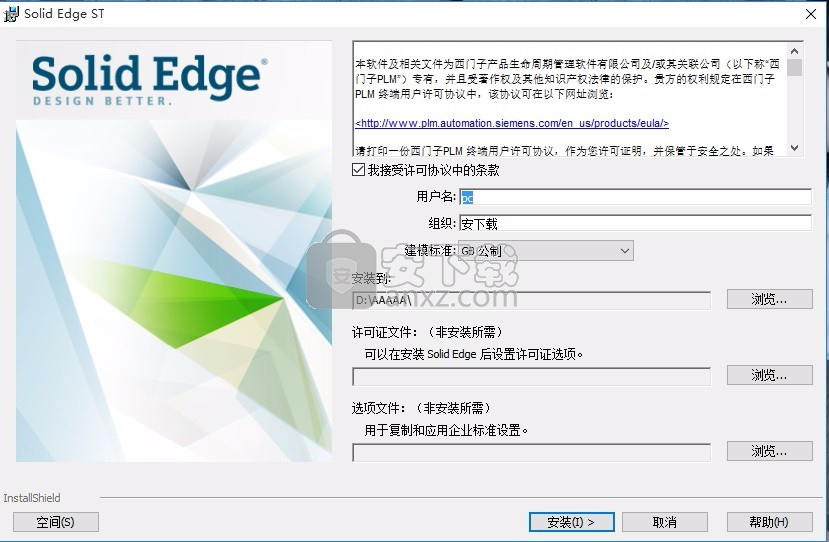
5、弹出应用程安装进度条加载界面,由于程序过大,需要多等待一会儿
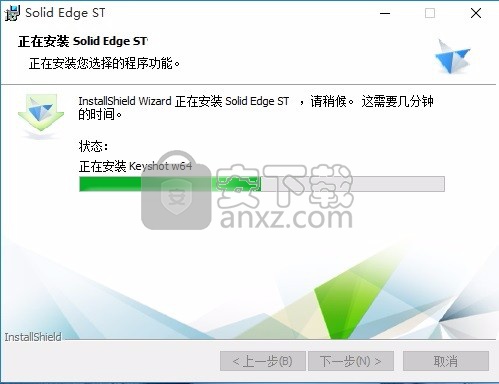
6、安装进度条加载完成后,即可弹出应用程序安装完成界面,点击完成安装即可
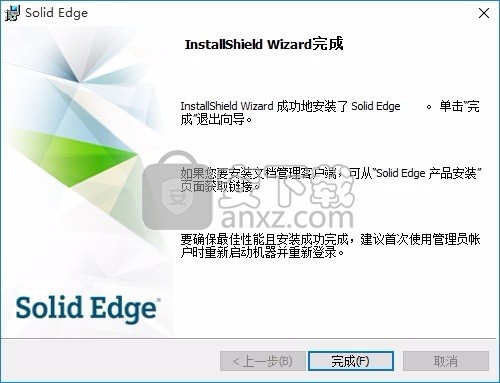
说明
1、程序安装完成后,解压对应的文件将Program复制粘贴至程序目录覆盖原文件
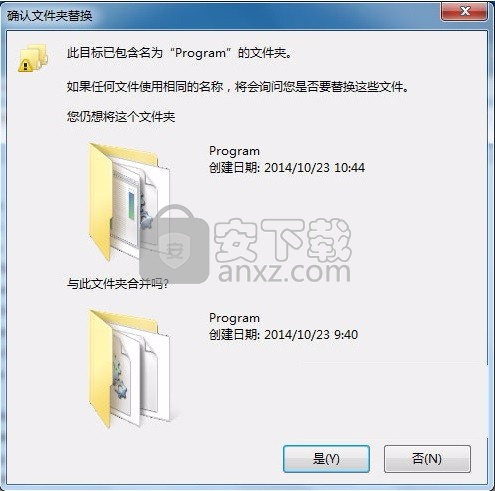
2、默认安装目录为C:\Program Files\Solid Edge ST6,如图:
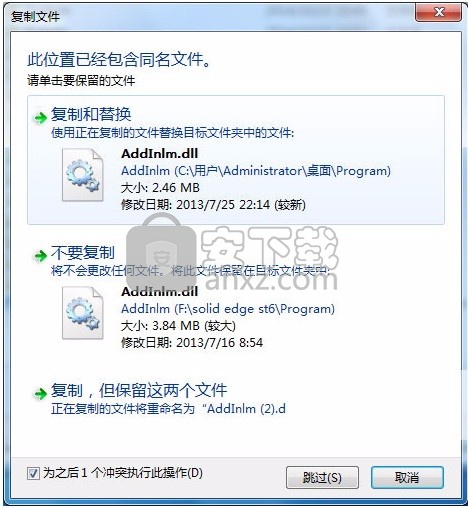
3、打开桌面运行solidedge st6,会弹出首次使用授权,选择已有许可文件
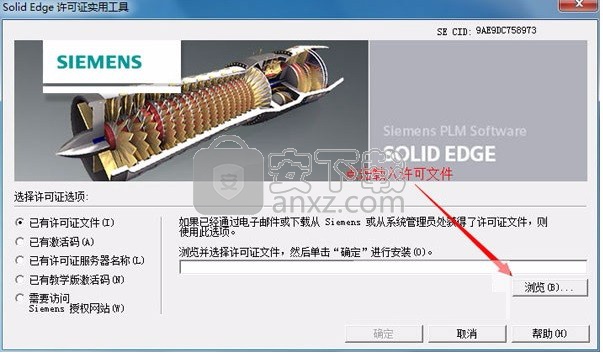
4、打开目录找到Program文件夹选择SElicense.dat载入,重新进入程序,完成。如图:
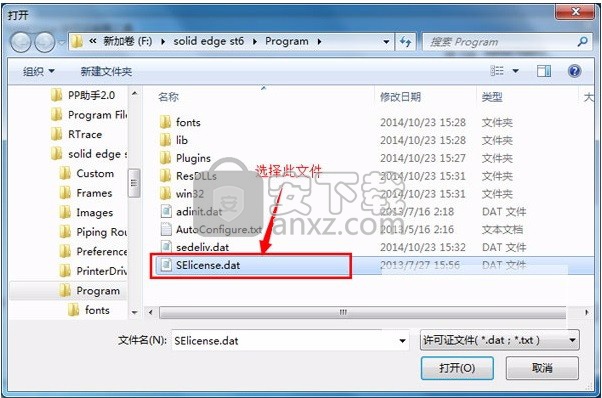
使用说明
在顺序建模环境下的同步草图行为
可以使用同步草图创建同步建模特征和顺序建模特征。顺序草图无法用于创建同步特征,因为在同步建模环境下无法选择顺序元素。
只有在轮廓步骤中使用从草图选择选项创建顺序建模特征时,才能选择同步建模草图。
在顺序建模环境中,完全约束式草图有助于在通过添加特征和编辑约束更改模型时,维持可预测性。在同步建模环境中,草图由以其为依据的特征消耗,在草图被消耗之后,草图不再驱动模型的形状或行为。因此,在顺序建模环境而非同步建模环境中开发完全约束式草图非常重要。在同步建模环境中,草图在使用草图新建特征时正确定义形状这一点非常重要;无论定义的形状是否完全受到约束,都无法确定该形状的适合度。因为使用该形状时将消耗对草图定义的约束,所以这些约束不再对生成的特征起约束作用。
编辑使用同步草图创建的顺序特征
顺序特征由草图驱动。要编辑顺序特征的横截面定义,可编辑驱动草图。
以下是驱动顺序特征的同步草图的编辑方法。
直接编辑同步草图
步骤 1. 打开驱动同步草图的显示。
步骤 2. 选择一个草图元素进行编辑。
您可以移动所选的草图元素和/或在命令条上更改元素属性。
步骤 3. 编辑草图尺寸。
注释:
您无法使用此方法编辑或者添加同步草图关系。
注释:
编辑同步草图时,系统将动态更新顺序建模特征。
特征编辑(编辑轮廓)
步骤 1. 选择要编辑的顺序特征。
步骤 2. 选择特征编辑框中的编辑轮廓命令。
步骤 3. 建模环境切换到同步。现在,您可以全面编辑同步草图。
步骤 4. 当同步草图编辑完成后,切换到顺序建模环境以观察特征编辑。
特征编辑(动态编辑)
步骤 1. 选择要编辑的顺序特征。
步骤 2. 选择特征编辑框中的动态编辑命令。
步骤 3. 出现驱动同步草图。编辑同步草图。
顺序建模中的同步草图行为
同步草图尺寸没有迁移到顺序建模特征。
当用来创建顺序建模特征时,同步建模草图没有迁移到使用的草图收集器中。
同步草图可以驱动顺序特征。
在顺序建模环境中出现同步草图。
区域已禁用。
同步草图以同步草图样式和颜色出现。
当使用顺序建模环境下的"选择工具"时,同步草图元素将作为独立的元素定位。
使用方向盘手柄可以移动同步建模草图。整个草图(非单个元素)移动。
在顺序建模环境中,同步草图几何元素或关系命令不可用。
在顺序建模环境无法放置同步建模和顺序建模草图。
在 Solid Edge 同步建模环境中创建零件时,构造一系列特征,用于定义零件的特性。
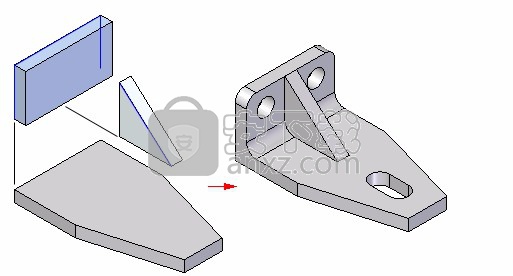
在 Solid Edge 中构造零件的基本工作流如下:
绘制第一个草图
使用草图构造基本特征
构造附加特征
编辑模型以完成零件
绘制第一个草图
绘制草图使您可以在构造任何特征之前定义零件的基本大小和形状。草图由诸如直线、圆弧、圆和矩形的 2D 几何元素组成。可以使用尺寸和几何关系来控制 2D 元素的大小、形状和位置。
可在坐标系的主平面、参考平面或零件的平的面上绘制草图。
所绘制的第一个草图必须是闭合的草图区域,且其通常是在基本坐标系 (A) 的三个主平面中的一个上绘制。
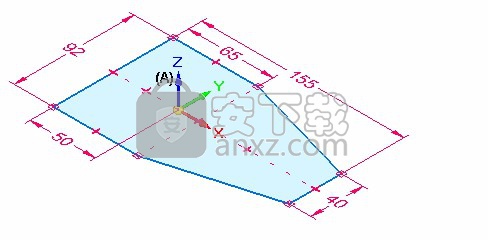
构造草图的命令位于"主页"选项卡以及功能区上的"绘制草图"选项卡上。
构造基本特征
将构造的第一个特征称为基本特征。选择通过绘制来构造基本特征的草图区域。
Solid Edge 中提供了两种构造基本特征的方法:特征构造命令或选择工具。在任一种方法中,提示条中的说明指导您完成特征构造过程。
使用"选择"工具
可使用"选择"工具来选择草图区域 (A)。自动显示拉伸工具 (B),其允许您定义拉伸特征的延伸方向。动态输入框 (C) 允许您键入一个特定的特征厚度值。或者,也可使用命令条 (D) 上的选项指定要改为构造一个旋转特征。
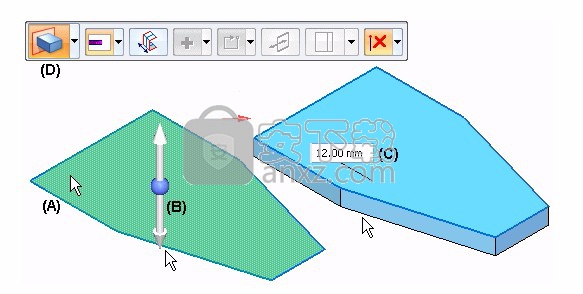
对于构造根据草图区域而添料或除料的基本特征和后续特征,这种方法是较佳方法。
使用特征构造命令
也可以使用特征构造命令(如"拉伸"或"旋转拉伸")来定义基本特征。然后选择要用来定义特征的草图元素 (A)。可使用光标 (B) 来定义延伸方向,并使用动态输入框 (C) 为特征厚度键入特定的值。命令条 (D) 还提供其他选项和工具。
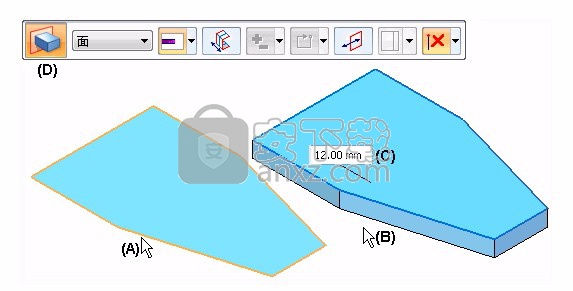
构造附加特征
后续特征基于您所绘制的草图,这些特征可修改模型上现有的边;或者可以基于您所指定的一组属性。例如,可绘制附加草图,然后使用"选择"工具来添料或除料,使用"孔"命令来定义沉头孔或埋头孔特征,或使用"倒圆"命令对边进行倒圆。

修改模型
模型创建的一个重要部分是轻松且快速修改模型的能力。Solid Edge 提供了修改模型的各种工具。例如,您可以:
编辑模型边上的 3D 尺寸,以更改模型的大小或形状。如果要在后续编辑期间保留 3D 尺寸的值,可在值编辑框上设置"锁定"选项 (B)。

在模型上选择一个或多个面,然后使用方向盘 (A),按照您定义的方向和值 (B) 移动这个(些)面,同时保留相邻面或特征的大小和位置关系。
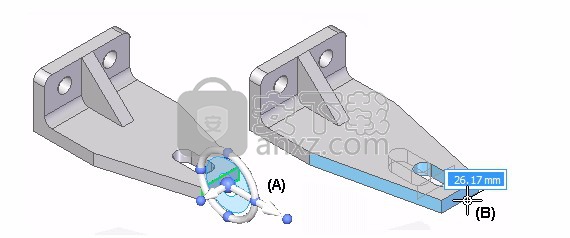
使用功能区上的"面相关"命令,定义模型上各个面之间的几何关系。例如,可指定在修改模型时使一组面保持平行。
在 Solid Edge 中构造 3D 模型时,评估零件的基本形状并制定如何构造此模型的计划将是很有作用的。
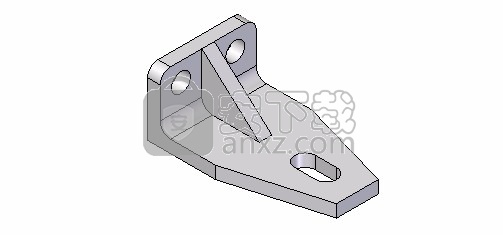
开始新模型时,您应考虑以下问题:
零件第一个特征的最佳草图是什么?
应在哪个参考平面上绘制它?
零件中是否有对称特征?
构造基本特征
您为零件或钣金模型所创建的第一个特征叫做基本特征。有数条命令可用来创建基本特征,但这些命令的共同之处在于它们是基于草图的特征。
通过在参考平面 (2) 上绘制闭合草图区域 (1),可构造基于草图的特征。
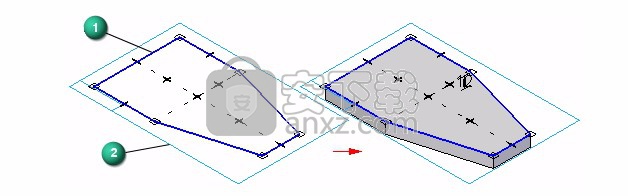
参考平面
参考平面是通常用于在 3D 空间中绘制 2D 草图的平面。尽管参考平面的大小在理论上是无限大的,但为了易于选择和可视化,将其显示为固定大小。
在 Solid Edge 零件和钣金文档中,有三个默认平面或基本参考平面可用来定义基本特征。
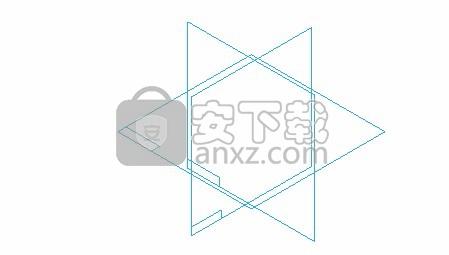
为基本特征选择最佳草图
评估要构造的零件时,基本特征的草图应尽可能多地生成零件的基本形状。大多数模型会提供关于构造基本特征草图的多种选择,但通常有一个选择是最好的。
根据您获得的经验,您能更轻松地看出最佳选择。在示例模型中,您可以使用所显示的三个草图中的每一个草图来构造基本特征。
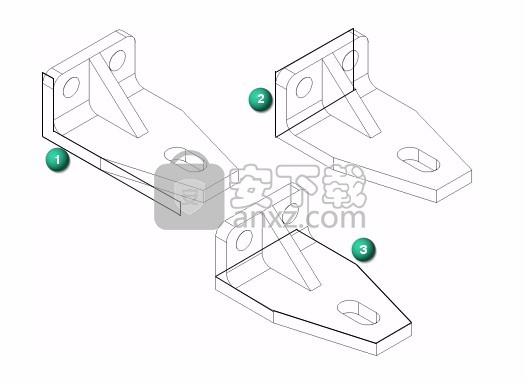
草图 1
L 形的模型草图是一种不错的选择,但它需要额外特征来完成定义模型的锥形末端。在许多情况下,这可能是一种最佳选择,特别是使用标准形状和拉伸时尤其如此。
草图 2
矩形草图需要许多额外特征来移除模型的加强肋以及锥形末端周围的材料。对于此模型而言,选择轮廓 B 为下策。
草图 3
对于此模型而言,草图 C 为最佳选择。它定义了模型的基本长度和宽度,并包括了锥形结束处。再有两个拉伸特征,零件的基本形状就完成了。一个孔特征、除料特征以及倒圆特征完成了零件。
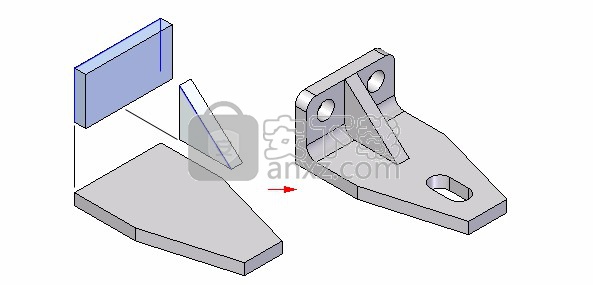
选择最佳参考平面
确定用于基本特征的最佳草图之后,应确定要在哪个参考平面上绘制轮廓。
如上所述,您可以使用三个基本参考平面用于第一个特征。这些平面面向俯视图、前视图以及右视图。这三个基本参考平面在模型空间的正中心或全局原点处相交。
选择该参考平面时,可以考虑如何在图形窗口中显示完成件,或者在装配或图纸中如何排列该零件。
图形窗口中的默认视图方向是斜二测视图,因此,为基本特征确定草图方向是一种好方法,它可以让完成件在斜二测视图中便于查看。
以下示例展示了使用俯视图 (1)、前视图 (2) 以及右视图 (3) 参考平面绘制第一个草图的结果。对于此零件,使用俯视图参考平面 (1) 产生的零件最便于在斜二测视图中查看。
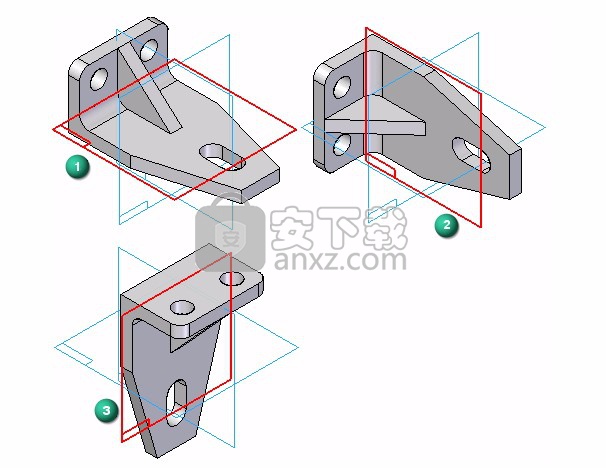
随着建模技巧的增长,在装配关联中进行零件建模时几乎无需考虑如何选择最佳参考平面。可使用"旋转"命令将图形窗口旋转至易于查看的方向。
利用零件对称性
由于这三个基本参考平面是固定的(不可移动),因此,构造对称零件模型时,还应使用基本参考平面来利用该零件的对称特征。例如,绘制基本特征的草图时,可使用尺寸和关系以前视图参考平面 (1) 和右视图参考平面 (2) 为中心对称地定位草图。
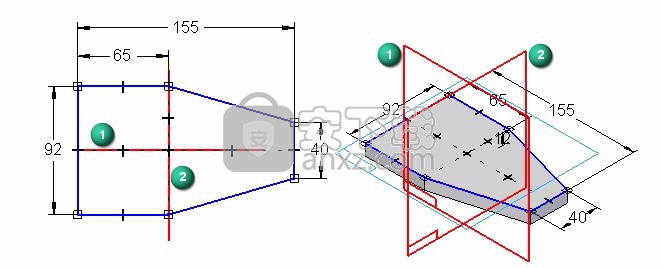
由于您还可以使用基本参考平面对称地定位后续特征,因此,相对于基本参考平面对称地定位基本特征草图可以更轻松地构造模型的其余部分。
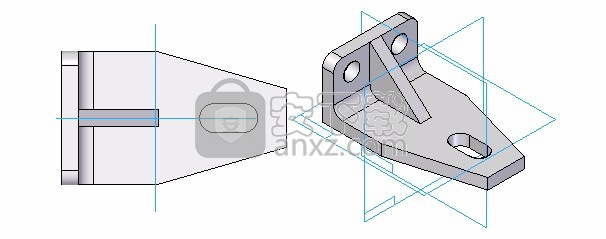
软件优势
使用Solid Edge,您不仅能建立产品的三维模型,而且还能获得完成精确设计的知识。工程助手能帮SolidEdge概念到产品助您快速评估各种设计方案,从而优化机器性能和可靠性;企业知识库能将所有经过验证的设计经验进行数字化保留,并快速应用到新产品中去;质量特性计算、设计参数监视器、运动分析、干涉检查和其他多种内置工具,帮助您捕捉和实现您的设计理念。
Solid Edge采用了STREAM/XP技术,将逻辑推理、设计几何特征捕捉和决策分析融入到产品设计的各个过程中。基于工作流程的工具条独具匠心,不管您工作在那个阶段,它都能为您提供动态信息反馈,引导您达到目的。各种命令的设计简洁清晰,使得操作过程自然流畅。您无需牢记命令的细节,就能在动态工具条的引导下轻松设计而不会迷失方向。
同样是机械设计,STREAM/XP技术能减少鼠标和键盘操作达45%~57%,提高效率36%。Solid Edge体现了技术领先和以客户需求为导向的产品策略,每年2次版本更新,持续不断的功能增强:继Solid Edge 16版新增的“Zero D”设计方法, 高级渲染包(Virtual Studio+)和增强的机械、设备、模具和消费品行业设计工具之后,即将发布的Solid Edge 17版又新增了直接建模,学员模式和免费浏览器,以及装配简化,及其他多项增强的功能,这些都使我们的用户能够轻松应对日益复杂的产品设计和设计流程,缩短设计周期,并推出不断创新的产品来满足客户的需要,获得市场竞争优势。一旦您选择Solid Edge,您就不但得到了世界最优秀的三维CAD的设计平台,而同时也能获得最基本的数据管理平台.不仅如此,由专业产品工程师、技术顾问、培训专家以及其他相关技术人员组成的强大团队,将为您提供有效的帮助和指导,你无需为你的日后应用所困扰,因为您的背后是全球一流的。
人气软件
-

理正勘察CAD 8.5pb2 153.65 MB
/简体中文 -

浩辰CAD 2020(GstarCAD2020) 32/64位 227.88 MB
/简体中文 -

CAXA CAD 2020 885.0 MB
/简体中文 -

天正建筑完整图库 103 MB
/简体中文 -

Bentley Acute3D Viewer 32.0 MB
/英文 -

草图大师2020中文 215.88 MB
/简体中文 -

vray for 3dmax 2018(vray渲染器 3.6) 318.19 MB
/简体中文 -

cnckad 32位/64位 2181 MB
/简体中文 -

Mastercam X9中文 1485 MB
/简体中文 -

BodyPaint 3D R18中文 6861 MB
/简体中文


 lumion11.0中文(建筑渲染软件) 11.0
lumion11.0中文(建筑渲染软件) 11.0  广联达CAD快速看图 6.0.0.93
广联达CAD快速看图 6.0.0.93  Blockbench(3D模型设计) v4.7.4
Blockbench(3D模型设计) v4.7.4  DATAKIT crossmanager 2018.2中文 32位/64位 附破解教程
DATAKIT crossmanager 2018.2中文 32位/64位 附破解教程  DesignCAD 3D Max(3D建模和2D制图软件) v24.0 免费版
DesignCAD 3D Max(3D建模和2D制图软件) v24.0 免费版  simlab composer 7 v7.1.0 附安装程序
simlab composer 7 v7.1.0 附安装程序  houdini13 v13.0.198.21 64 位最新版
houdini13 v13.0.198.21 64 位最新版 















